如何利用Photoshop给图片批量添加LOGO?具体操作流程一起来跟北极熊素材库的小编来看一看吧。
操作步骤:
Step 1:打开需处理的图片
Step 2:在“历史记录”窗口中 切换到“动作”选项卡
点击“创建新组”按钮

Step 3:点击“创建新动作”按钮

Step 4:此时开始按边框制作教程制作边框(参照“水晶露角边框”制作教程)
注意:每一步骤必须仔细认真,因为你所作的每一步都会被记录下来,如果出错了,其他经批量处理的图片也会出错哦
制作完毕后别忘了保存你的图片 随即按下“停止”按钮 之前你的每一个步骤就已经记录完毕了
Step 5:关闭图片
新建一个文件夹 放入需要批量处理的图片 (即源文件夹)
再新建一个文件夹 用于存放经批量处理后的图片 (即目标文件夹)
执行“文件”—“自动”—“批处理”命令
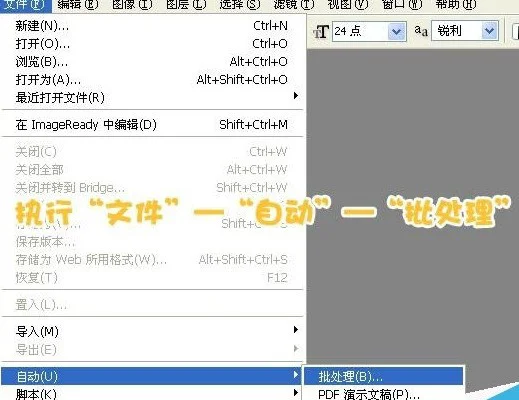
选择好源文件夹以及目标文件夹位置在“覆盖动作中的‘存储为’命令”前打勾“确定”即可
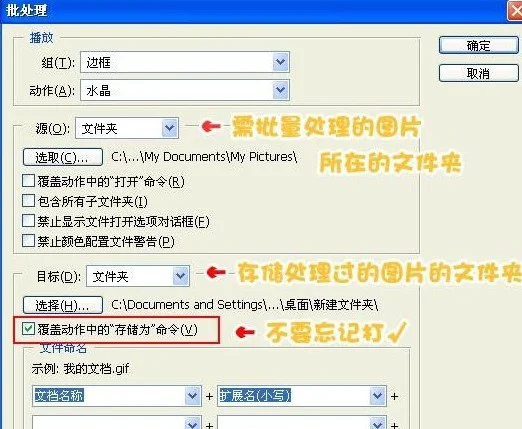
以上就是PS图片批量添加logo全部内容介绍了,关于更多logo相关教程,可以查阅PS文字婚礼logo设计教程,可以让你获得灵感并创建自己独特的产品,欢迎关注北极熊素材库,给你带来最丰富的素材图片和最有用的教程,更多最新资讯。
